电子记账本
来源:学生作业帮助网 编辑:作业帮 时间:2024/11/14 06:07:30 字数作文
篇一:电子记账本 SavingBook v3.1f 使用说明
Excel电子记账本请检索:
强大 的电子记账本 SavingBook v3.1f excel 2003 简体版.xls
2009年度電子記帳本 v3.1f - 使用說明
開始使用2009年度電子記帳本 v3.1f, 並進行設定前, 首先需要需注意以下事項:
※注意事項※
1. 若發現任何資料未列入統計, 請務必先確認「日期、類型、金額」是否都有填寫?
2. 若第1步已完成, 依然有問題, 請務必將資料填寫欄, 所提供的自動篩選功能, 進行欄位「遞增」排序, 以利讓資料能夠正常計算.
3. 請確定自行下載的版本, 是否為最新版本?
4. 請確認是否為Excel 2003以上的版本?
若上述注意事項已閱讀完畢, 請開始進行記帳本的初期基本設定,
設定方法及說明如下:
一、記帳本功能設定:
Step1. 基本設定
●貨幣格式:主要設定您的記帳本, 所使用的貨幣表現格式, 當然您也可以選擇不使用!
●貨幣小數點:對於貨幣使用上, 會需要小數點後幾位的, 就依照自己的需求, 來設定自己的貨幣小數點, 如:您要小數點後兩位, 就填入「2」, 如此, 貨幣表現方式就會變成 0.00。
※當設定完成小數點後, 請於「Options」工作表右下角, 點擊「變更小數點」的按鈕, 方能立即變更!
●每月起始日:某些人, 會希望以發薪日為每個月的起始日, 那麼就可以從此欄位進行起始日的設定。假設是每月5日發薪, 就可以把起始日設定為5, 以利閱讀月報表~
●現金卡張數:有些人希望使用多張的現金卡(直接扣銀行帳戶的付款卡), 就可以從此欄位進行設定, 張數為0~5張, 變更後, 即可在「支出資料表(Spends)」中, 進行選擇。(可應用的方式為iCASH、儲值卡...等, 請不要只當作銀行帳戶來看)
●提醒天數(開啟通知):此為行事曆中, 所有的事件提醒, 預計要在幾天前進行通知, 當您設定為7天前, 那麼只要您開啟記帳本時, 於事件日期到期前7天內, 都會進行式件通知!
Step2. 銀行帳戶設定
●銀行帳戶名稱:您可以依照自己辨識銀行帳戶的方式來命名, 例如:中國信託-雙胞胎拔拔、萬泰銀行-雙胞胎他媽...
※請將欲作為現金卡(或轉帳付款)的銀行帳戶, 於前面5個來填寫, 之後的幾張, 礙於公式長度問題, 暫時不支援!
●前年度帳戶餘額:主要是記錄前年度的各銀行帳戶餘額, 以利未來使用時, 可以清楚知道, 所有銀行帳戶的結餘, 是否有需要轉帳付款的需要~
Step3. 現金設定
●前年度現金餘額:主要記錄前年度的手頭上現金的餘額, 以利確實掌握, 手頭的現金狀況~
Step4. 信用卡設定
●信用卡名稱:同銀行帳戶名稱設定, 主要自己能夠辨識就可以!
●前年度未繳金額:主要填入前年度各張信用卡的未繳金額, 以利追蹤各張信用卡的未繳款項, 避免因為沉重的信用卡循環利息, 讓自己負擔加重!!
●結帳日:主要設定各張信用卡的結帳日, 屆時月報表就會依照此結帳日, 進行每期的應繳金額計算。若有店家請款日期較晚者, 可自行再去變更該筆資料的繳款日。
●到期日:主要讓各張信用卡, 在應繳日期的提醒天數前, 進行繳款提醒通知! 但只會再有刷卡的情況下進行提醒!
※當信用卡名稱變更後, 系統將會自動遞增排序, 以確保計算能夠正確. ※若您有不需要使用的信用卡, 可自行刪除, 並非一定要填寫.
收入支出項目名稱的變更
當基本設定都完成後, 接下來就是設定自己想要的「收支項目名稱」囉~ 首先將「工作表」切換到「List」的工作表~(工作表的位置在下方圖示中)
切換到「List」工作表後, 您可在此變更您想要的收支項目名稱, 變更完成後, 月報表及年報表的名稱, 就會同時改變囉!!
後方的多重清單, 暫時未提供使用, 待所有功能都穩定後, 再行追加! 資料工作表的說明
當所有記帳本的資料都設定完畢後, 就可以開始記帳了, 首先雙胞胎拔拔先說明各個資料填寫的工作表, 下面淡藍色的工作表, 就是屬於填寫資料用的工作表, 各個工作表的名稱及說明如下:
●Calendar:行事曆資料管理表:主要用來填寫提醒的各個日期及事件。
●Credits:信用卡資料管理表:用來追蹤各信用卡的狀況, 並於此表進行「還款(繳款)」
●Incomes:收入資料管理表:用來填寫「收入相關」的資料
●Spends:支出資料管理表:用來填寫「支出相關」的資料, 並區分為「浮動支出」及「固定支出」兩大類。
●Bank:銀行帳戶資料管理表:主要用來「存款、提款、銀行帳戶間轉帳」的資料填寫。
資料工作表填寫說明 - 行事曆篇
當認識了「資料工作表」後, 我們先來學習「行事曆」的設定方式, 首先切換到「Calendar」的工作表, 此資料表共區分為以下幾個區塊:
1. 國定假日 及 民俗節日:
在月報表中, 各日期的下方一列, 會以「紅字」來顯示所設定的節日。例如:元旦 為1/1, 那麼在1/1下方, 就會顯示「元旦」。(如下圖)
※此設定同樣在記帳本重新開啟時, 會檢查是否已到提醒日, 則會顯示提醒事件說明。
2. 紀念日:
在月報表中, 各日期的下方第二列, 會以「藍字」來顯示所設定的節日。例如生日提醒為3/23, 則月報表的3/23下方就會顯示「生日」。(如下圖)
※此設定同樣在記帳本重新開啟時, 會檢查是否已到提醒日, 則會顯示提醒事件說明。
3. 行事曆提醒:
同「例假日/紀念日」的設定方式, 但不在月報表上做提醒, 而是在記帳本開啟時, 進行事件提醒說明, 請參閱下圖:
這樣就完成了行事曆的設定囉!
此行事曆, 也可以應用如下:
1. 作為大筆保險金的繳款提醒.
2. 作為房貸繳款的定期提醒.
3. 提醒事先約好的約會.
資料工作表填寫說明 - 信用卡篇
接下來說明「信用卡」的資料表, 主要是說明如何看信用卡的報表~
並且如何還款(繳款)~
首先切換到「Credits」的工作表, 您會看到以下的畫面~
各個欄位說明如下:
●累計應繳金額:截至今天為止的刷卡總金額。
●累計還款金額:截至今天為止的還款總金額。
●累計未繳金額:截至今天為止, 尚未繳款的
上圖舉例:1/1繳了一筆「信用卡1」600元, 上方就會出現還款金額~ ※記住! 此表的判斷依據, 都是以今天(當天)的日期來判斷!
資料工作表填寫說明 - 收入篇
繼續說明「收入」資料表的填寫方式~ 首先切換到「incomes」的工作表, 您會先看到以下畫面:
各個資料欄位的說明如下:
●日期:表示該筆收入的日期。
●收入類型:表示該收入的類型, 月報表及年度總表, 皆會依照類型來呈現, 若不填寫, 則會自動判定為其他收入!
●摘要:備註該筆收入的說明。(如:xx獎金、OO紅包...等)
●收入形式:表示該筆收入的形式, 看是直接取得「現金」?或是直接入「銀行帳戶」?
※收入形式未填寫, 也會自動判定為「現金」收入唷!
●金額:表示該筆收入的金額。
資料工作表填寫說明 - 支出篇
「支出」的部分, 就是最重要的資料表, 也有一些細節需要特別注意~ 首先, 先切換到「Spends」的工作表, 您會看到以下畫面:
這裡我們以「浮動支出」為說明, 各個欄位說明如下:
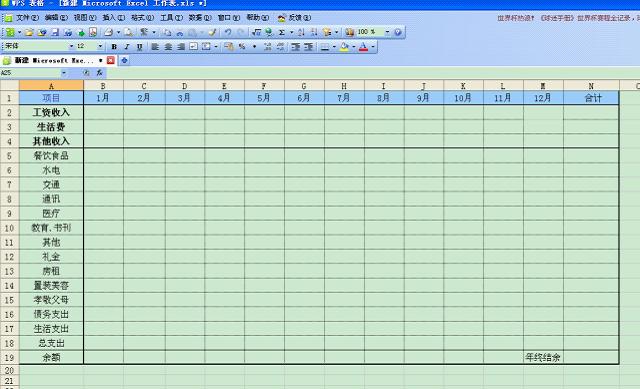
●日期:表示該筆消費的日期。
●消費類型:表示該筆消費的類型。
※消費類型不像「收入」未填寫會紀錄在「其他支出」中, 而是採完全不列入計算!請務必注意!
●摘要:表示該筆消費的說明, 作為未來查帳用的判斷, 寫越清楚, 越容易查帳!
●消費方式:共有「現金、現金卡(銀行扣款、ATM轉帳都算)、信用卡」三
種。
●分期數:當「消費方式」選擇信用卡時, 此欄位務必要填寫, 否則將不列入計算!
※分期方式如右:1(一次付清)、3、6、12、18、24期, 共6種!
※一但選擇分期後, 後續幾個月, 若未期滿, 各月份會自行依照期數來列入刷卡金額。
●金額:表示該筆消費的金額。
※「固定支出」的填表方式, 同「浮動支出」。
資料工作表填寫說明 - 銀行帳戶篇
銀行帳戶的部分, 主要是處理「提款、存款、轉帳」3個動作!
首先將工作表切換至「Banks」, 您會看到以下畫面~
最上方各個「銀行帳戶」的餘額, 都是截至今天(當天)最後的結餘。 銀行帳戶工作表的各個欄位說明如下:
●帳戶名稱:表示要進行操作的銀行帳戶。
●日期:表示該筆銀行交易的日期。
●摘要:表示該筆銀行交易的註解說明。
●存/提/轉:表示該筆交易的方式, 如下:
○存款:將現金存入銀行帳戶。
(手頭現金相對減少, 如同實際存款動作)
○提款:從銀行帳戶提領現金。
(手頭現金相對增加, 如同實際提款動作)
○轉帳:從銀行帳戶轉出存款。
(僅限各銀行的金額轉帳, 若是轉出給其他人, 建議於支出中記錄, 不要在此記錄, 以利未來追蹤是在哪個支出項目中轉出!)
●轉入銀行:當自己銀行間轉帳時, 選擇要轉入的銀行帳戶, 則會將A帳戶的金額, 轉入B帳戶。
●金額:表示該筆銀行交易的金額。
●手續費:若該筆交易產生了手續費, 也將會自動扣除。
巨集指令的安裝說明
若您的Excel開啟記帳本後, 出現「遺失 Visual Basic 專案。」的錯誤訊息, 請依照步驟重新安裝VBA程式~
1. 打開「控制台」。
2. 點選「新增或移除程式」。
3. 找到您所安裝的Office名稱, 如下圖為Office 2003。
4. 點選「變更」, 稍後幾分鐘後, 就會出現如下圖:
5. 選擇「新增或移除功能」, 然後「下一步」, 則出現下圖:
6. 將「選擇應用程式的進階自訂」打勾, 然後按下「更新」, 則出現下圖~
7. 請從上方列表中, 找到「Visual Basic for Applications」, 然後點選「從我的電腦執行」, 按下「更新」!
8. 當全部跑完之後, 就可以使用巨集指令了!
================================
若您已經確定上述程式已安裝, 卻一直無法使用巨集指令,
您就必須要去檢查Excel的「巨集」→「安全性」~
看看是否被調高了?變更安全性的方法如下:
【Excel 2003】
1. 點選Excel工具列的「工具」→「巨集」→「安全性」, 如下圖:
2. 將安全性調整至「中」或「低」的安全性等級, 建議2003調整至「中」!如下圖:
3. 如此即可開始使用巨集指令,重新開啟記帳本即可!
【Excel 2007】
1. 點選Excel左上角的「微軟圖示」, 在選擇下方的「Excel選項」如下圖:
2. 點選左方的「信任中心」, 再點選右下方的「信任中心設定」, 如下圖:
3. 點選左方的「巨集設定」, 並把右方的安全性, 調整為啟用所有巨集。(2007若選擇別的, 記帳本巨集好像都開不起來!!)如下圖~
4. 以上就完成2007的巨集設定。重新開啟記帳本即可!
篇二:记账本格式
篇三:记账本表格
篇四:双胞胎拔拔-电子记账本_SavingBook_v3.1f_使用说明
Excel电子记账本请检索:
强大 的电子记账本 SavingBook v3.1f excel 2003 简体版.xls
2009年度电子记账本 v3.1f - 使用说明
开始使用2009年度电子记账本 v3.1f, 并进行设定前, 首先需要需注意以下事项:
※注意事项※
1. 若发现任何资料未列入统计, 请务必先确认「日期、类型、金额」是否都有填写?
2. 若第1步已完成, 依然有问题, 请务必将数据填写栏, 所提供的自动筛选功能, 进行字段「递增」排序, 以利让数据能够正常计算.
3. 请确定自行下载的版本, 是否为最新版本?
4. 请确认是否为Excel 2003以上的版本?
若上述注意事项已阅读完毕, 请开始进行记账本的初期基本设定,
设定方法及说明如下:
一、记账本功能设定:
Step1. 基本设定
●货币格式:主要设定您的记账本, 所使用的货币表现格式, 当然您也可以选择不使用!
●货币小数点:对于货币使用上, 会需要小数点后几位的, 就依照自己的需求, 来设定自己的货币小数点, 如:您要小数点后两位, 就填入「2」, 如此, 货
币表现方式就会变成 0.00。
※当设定完成小数点后, 请于「Options」工作表右下角, 点击「变更小数点」的按钮, 方能立即变更!
●每月起始日:某些人, 会希望以发薪日为每个月的起始日, 那么就可以从此字段进行起始日的设定。假设是每月5日发薪, 就可以把起始日设定为5, 以利阅读月报表~
●现金卡张数:有些人希望使用多张的现金卡(直接扣银行账户的付款卡), 就可以从此字段进行设定, 张数为0~5张, 变更后, 即可在「支出数据表(Spends)」中, 进行选择。(可应用的方式为iCASH、储值卡...等, 请不要只当作银行账户来看)
●提醒天数(开启通知):此为行事历中, 所有的事件提醒, 预计要在几天前进行通知, 当您设定为7天前, 那么只要您开启记账本时, 于事件日期到期前7天内, 都会进行式件通知!
Step2. 银行账户设定
●银行账户名称:您可以依照自己辨识银行账户的方式来命名, 例如:中国信托-双胞胎拔拔、万泰银行-双胞胎他妈...
※请将欲作为现金卡(或转账付款)的银行账户, 于前面5个来填写, 之后的几张, 碍于公式长度问题, 暂时不支持!
●前年度账户余额:主要是记录前年度的各银行账户余额, 以利未来使用时, 可以清楚知道, 所有银行账户的结余, 是否有需要转账付款的需要~
Step3. 现金设定
●前年度现金余额:主要记录前年度的手头上现金的余额, 以利确实掌握, 手头的现金状况~
Step4. 信用卡设定
●信用卡名称:同银行账户名称设定, 主要自己能够辨识就可以!
●前年度未缴金额:主要填入前年度各张信用卡的未缴金额, 以利追踪各张信用卡的未缴款项, 避免因为沉重的信用卡循环利息, 让自己负担加重!!
●结账日:主要设定各张信用卡的结账日, 届时月报表就会依照此结账日, 进行每期的应缴金额计算。若有店家请款日期较晚者, 可自行再去变更该笔数据的缴款日。
●到期日:主要让各张信用卡, 在应缴日期的提醒天数前, 进行缴款提醒通知! 但只会再有刷卡的情况下进行提醒!
※当信用卡名称变更后, 系统将会自动升序, 以确保计算能够正确.
※若您有不需要使用的信用卡, 可自行删除, 并非一定要填写.
收入支出项目名称的变更
当基本设定都完成后, 接下来就是设定自己想要的「收支项目名称」啰~ 首先将「工作表」切换到「List」的工作表~(工作表的位置在下方图标中) 切换到「List」工作表后, 您可在此变更您想要的收支项目名称, 变更完成后, 月报表及年报表的名称, 就会同时改变啰!!
后方的多重清单, 暂时未提供使用, 待所有功能都稳定后, 再行追加!
资料工作表的说明
当所有记账本的资料都设定完毕后, 就可以开始记账了, 首先双胞胎拔拔先说明各个数据填写的工作表, 下面淡蓝色的工作表, 就是属于填写数据用的工作表,
各个工作表的名称及说明如下:
●Calendar:行事历数据管理表:主要用来填写提醒的各个日期及事件。
●Credits:信用卡数据管理表:用来追踪各信用卡的状况, 并于此表进行「还款(缴款)」
●Incomes:收入数据管理表:用来填写「收入相关」的数据
●Spends:支出数据管理表:用来填写「支出相关」的数据, 并区分为「浮动支出」及「固定支出」两大类。
●Bank:银行帐户数据管理表:主要用来「存款、提款、银行帐户间转账」的资料填写。
数据工作表填写说明 - 行事历篇
当认识了「数据工作表」后, 我们先来学习「行事历」的设定方式,
首先切换到「Calendar」的工作表, 此数据表共区分为以下几个区块:
1. 国定假日 及 民俗节日:
在月报表中, 各日期的?a href="http://www.zw2.cn/zhuanti/guanyuluzuowen/" target="_blank" class="keylink">路揭涣? 会以「红字」来显示所设定的节日。例如:元旦 为1/1, 那么在1/1下方, 就会显示「元旦」。(如下图)
※此设定同样在记账本重新开启时, 会检查是否已到提醒日, 则会显示提醒事件说明。
2. 纪念日:
在月报表中, 各日期的下方第二列, 会以「蓝字」来显示所设定的节日。例如生日提醒为3/23, 则月报表的3/23下方就会显示「生日」。(如下图)
※此设定同样在记账本重新开启时, 会检查是否已到提醒日, 则会显示提醒事件
说明。
3. 行事历提醒:
同「例假日/纪念日」的设定方式, 但不在月报表上做提醒, 而是在记账本开启时, 进行事件提醒说明, 请参阅下图:
这样就完成了行事历的设定啰!
此行事历, 也可以应用如下:
1. 作为大笔保险金的缴款提醒.
2. 作为房贷缴款的定期提醒.
3. 提醒事先约好的约会.
数据工作表填写说明 - 信用卡篇
接下来说明「信用卡」的数据表, 主要是说明如何看信用卡的报表~ 并且如何还款(缴款)~
首先切换到「Credits」的工作表, 您会看到以下的画面~
各个字段说明如下:
●累计应缴金额:截至今天为止的刷卡总金额。
●累计还款金额:截至今天为止的还款总金额。
●累计未缴金额:截至今天为止, 尚未缴款的
上图举例:1/1缴了一笔「信用卡1」600元, 上方就会出现还款金额~ ※记住! 此表的判断依据, 都是以今天(当天)的日期来判断!
数据工作表填写说明 - 收入篇
继续说明「收入」数据表的填写方式~ 首先切换到「incomes」的工作表,
篇五:电子账本1.4
云南电网公司2010年青干班班费使用情况表
字数作文